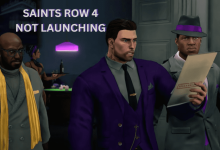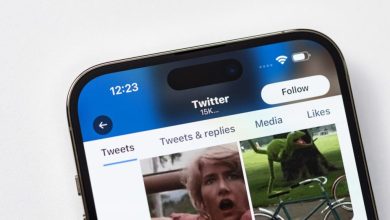.
xINSTALE CLICANDO NO ARQUIVO PARA DOWNLOAD
A GPU (unidade de processamento gráfico) é importante para a qualidade gráfica de seus jogos do Windows. Uma GPU dedicada com VRAM deve reduzir a carga na CPU para um melhor desempenho nos jogos.
No entanto, alguns usuários postaram em fóruns de suporte perguntando como eles podem corrigir o baixo uso da GPU, prejudicando a diversão dos jogos. Quedas significativas na taxa de quadros em jogos podem ocorrer devido ao baixo uso da GPU.
Quanto uso de GPU um jogo deve usar?
Maior uso de GPU equivale a um melhor desempenho da placa gráfica. O uso da GPU geralmente deve ser superior à marca de 70%, pelo menos. Se o uso da GPU for menor do que no seu PC, tente resolver o baixo uso da placa gráfica com as correções abaixo.
O que está causando baixo uso de GPU?
O baixo uso de GPU pode ser atribuído a fatores de software e hardware. Estas são algumas das causas mais prováveis para baixo uso de GPU:
- Usando uma GPU integrada: usuários com PCs com placas gráficas duplas têm o conjunto de GPU integrado. Uma GPU integrada utiliza a RAM do sistema e uma discreta possui VRAM dedicada.
- Driver gráfico antiquado: O driver da sua GPU precisa ser atualizado.
- CPU sobrecarregada: aplicativos em segundo plano estão restringindo o uso da CPU para jogos do Windows.
- Configurações de baixo desempenho: as configurações de baixo desempenho (otimização da bateria) reduzem o uso da GPU.
- Superaquecimento da GPU: o uso da GPU cai com a limitação térmica. Esse problema pode surgir para usuários que fazem overclock em suas placas gráficas.
Como corrigir o baixo uso de GPU em jogos?
Índice
- Defina o uso global para a placa gráfica dedicada do seu PC
- Atualize o driver da sua placa gráfica
- Selecione Graphics para a configuração GPU Workload (correção AMD)
- Desative aplicativos e serviços em segundo plano por inicialização limpa
- Defina uma configuração de desempenho máximo para sua GPU
- Selecione um modo de energia de alto desempenho no Windows
- Ajustar as configurações gráficas dos jogos
1. Defina o uso global para a placa gráfica dedicada do seu PC
- Clique com o botão direito do mouse em uma parte da área de trabalho do Windows para selecionar o Painel de controle NVIDIA opção do menu de contexto.
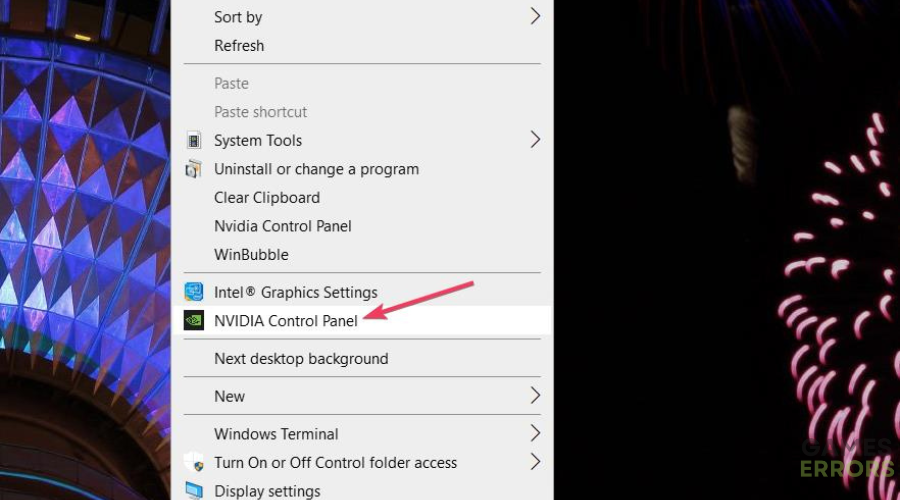
- Em seguida, selecione o Gerenciar configurações 3D guia à esquerda do Painel de controle da NVIDIA.
- Clique no Processador gráfico preferido menu suspenso no Global aba.
- Selecione os Alta performance processador nvidia opção.
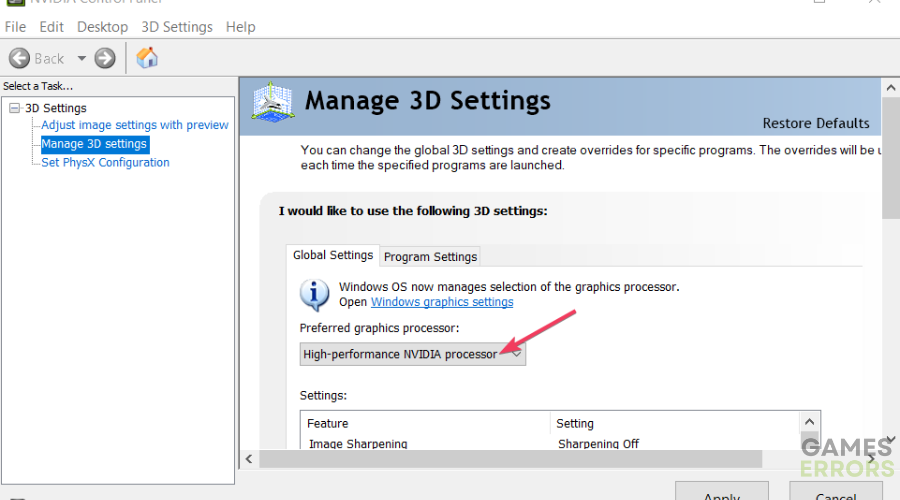
- Imprensa Aplicar para salvar a nova configuração.
A AMD não possui uma configuração de GPU global, mas você pode atribuir uma GPU integrada ou discreta por aplicativo. Para isso, clique no Gráficos comutáveis guia nas configurações do AMD Radeon. Em seguida, selecione Alta performance para jogos e aplicativos lá.
2. Atualize o driver da sua placa gráfica
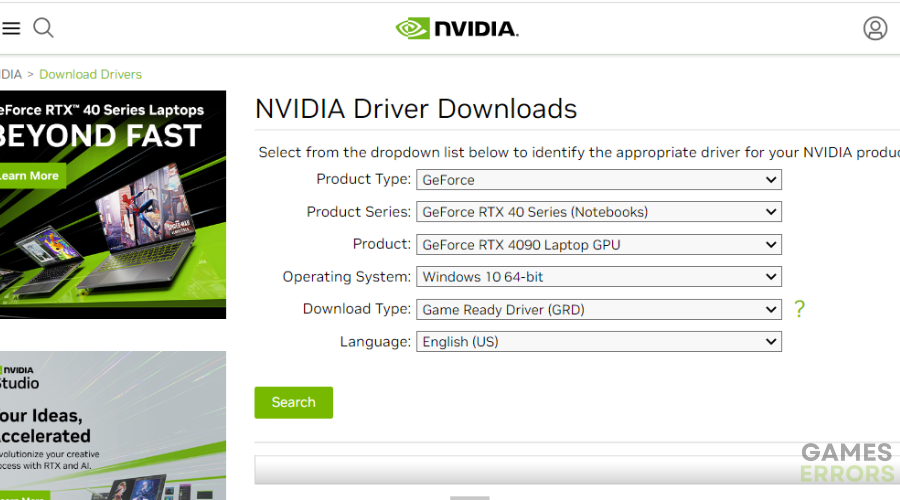
Você pode atualizar manualmente o driver gráfico baixando o mais recente no site do fabricante. Para fazer isso, abra a página de download do driver NVIDIA ou AMD e baixe o driver para a GPU do seu PC a partir daí. Em seguida, clique duas vezes no pacote de driver baixado para instalar o driver mais recente.
Como alternativa, você pode utilizar um software atualizador de driver, como DriverFix. Os pacotes de software atualizador de driver verificam os dispositivos em seu PC e mostram quais têm drivers desatualizados. Em seguida, você pode optar por atualizar o driver gráfico e outros dentro do software.
⇒ Obtenha o Driverfix
3. Selecione Graphics para a configuração GPU Workload (correção AMD)
- Clique na área de trabalho do Windows com o botão do mouse e selecione AMD Radeon Settings.
- Selecione Jogos > Configurações globais nas configurações do AMD Radeon.
- Clique no Carga de trabalho da GPU configuração e selecione Gráficos.
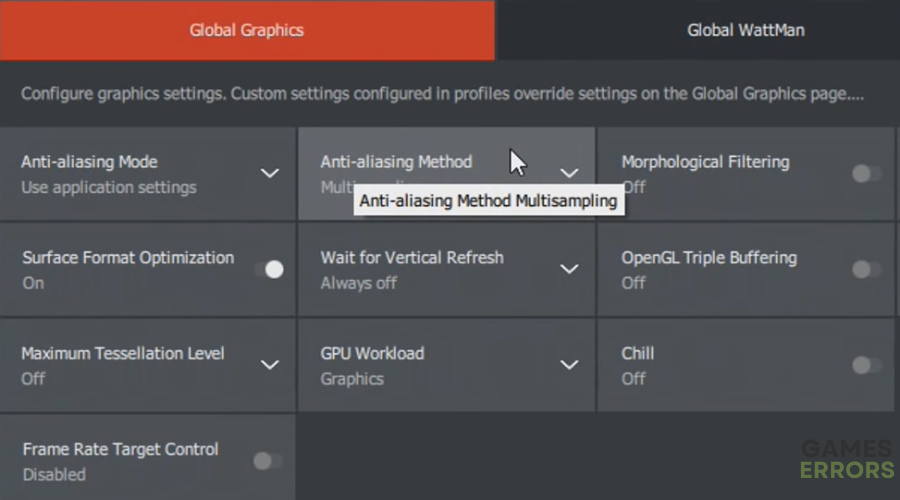
- Selecione Sim para aplicar a configuração alterada.
4. Desative aplicativos e serviços em segundo plano por inicialização limpa
- Abra a caixa de pesquisa segurando o janelas tecla do logotipo e pressionando S.
- Para encontrar a Configuração do sistema, digite a palavra-chave MSConfig dentro da caixa de pesquisa.
- Selecione Configuração do sistema na ferramenta de pesquisa para iniciar esse utilitário.
- Em seguida, desmarque o selecionado Carregar inicialização caixa de itens no Em geral aba.
- Clique em Configuração do sistema Serviços aba.
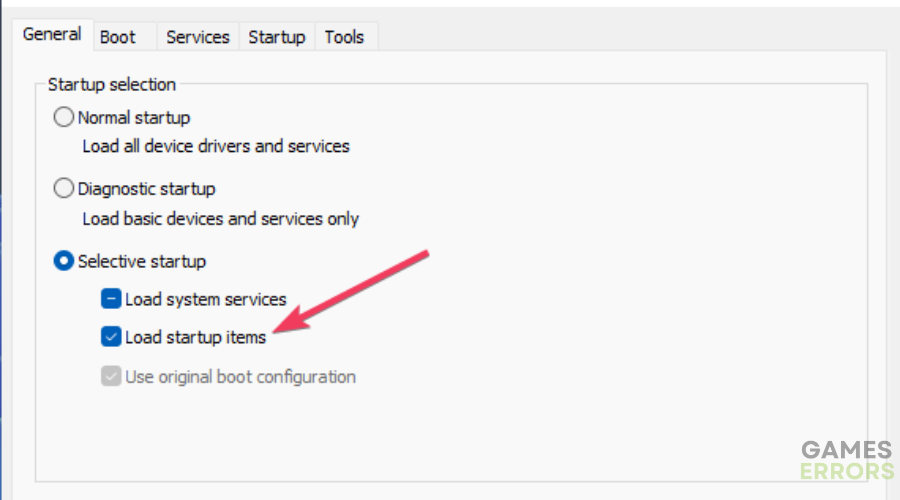
- Selecione Ocultar todos os Microsoft services para que você não possa remover serviços de sistema mais essenciais da inicialização.
- Imprensa Desativar tudo para desmarcar as caixas de seleção para serviços de inicialização de terceiros.
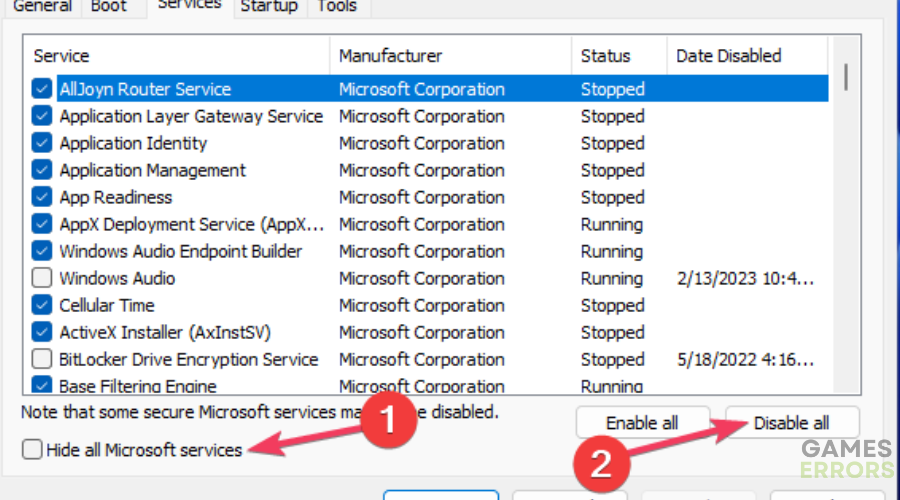
- Selecione appy para salvar a nova configuração de inicialização.
- Clique OK para sair da configuração do sistema (MSConfig).
- Para executar a inicialização limpa, selecione o Reiniciar opção.
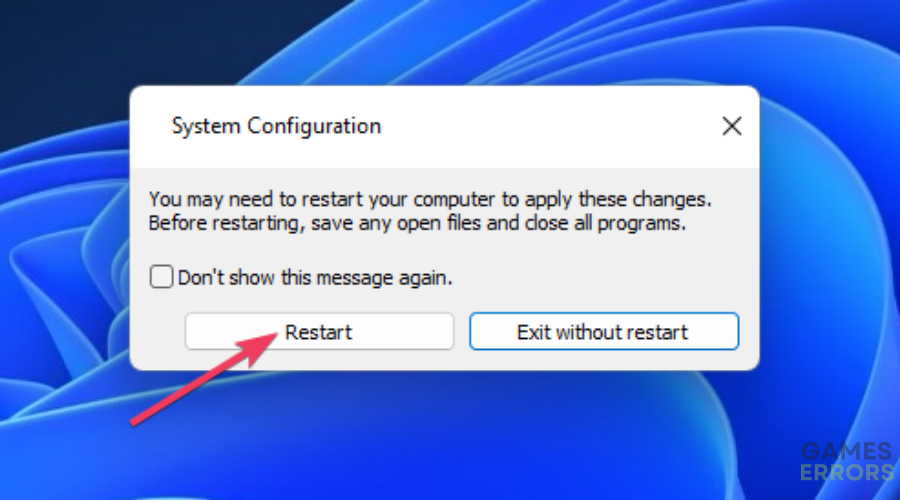
5. Defina uma configuração de desempenho máximo para sua GPU
NVIDIA:
Tempo necessário: 1 minuto.
Essa resolução define a placa gráfica para um modo de gerenciamento de energia de desempenho máximo.
- Abra o Gerenciar 3D guia de configurações no Painel de controle da NVIDIA, conforme abordado nas três primeiras etapas da resolução um.
- Em seguida, clique no Gerenciamento de energia menu suspenso de modo no Configurações globais aba.
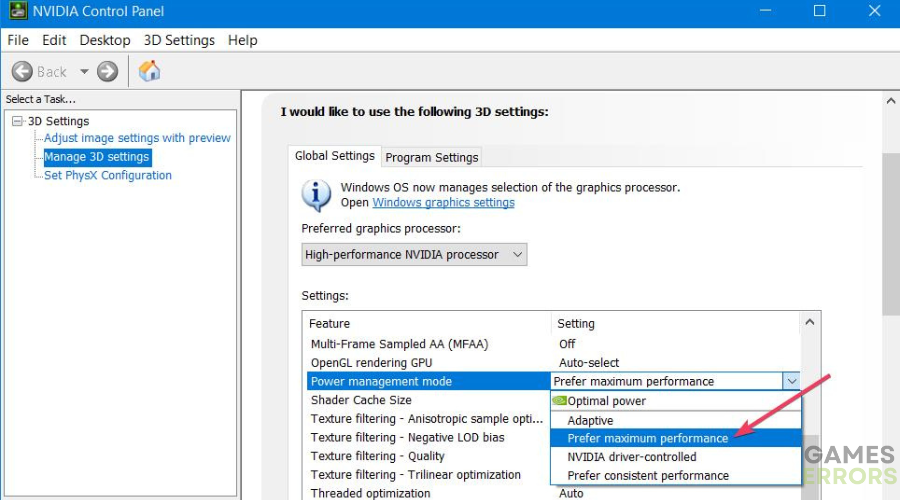
- Selecione os Prefira desempenho máximo opção. Clique appy para definir a opção selecionada.
AMD:
- Clique com o botão direito do mouse em algum lugar no plano de fundo da área de trabalho do Windows para selecionar AMD Radeon Settings.
Clique no Sistema aba. - Selecione os Gráficos comutáveis aba.
- Então clique Poder > PowerPlay na janela Configurações adicionais do Radeon.
- Arraste o controle deslizante da barra para a esquerda de Maximize a duração da bateria para Maximize a qualidade.
- Selecione os Aplicar opção.
6. Selecione um modo de energia de alto desempenho no Windows
- Abra o comando Executar (esse acessório tem um janelas chave + R atalho de teclado).
- Digite este comando para abrir o Opções de energia applet e hit Digitar:
powercfg.cpl - Selecione uma Alta performance opção lá.
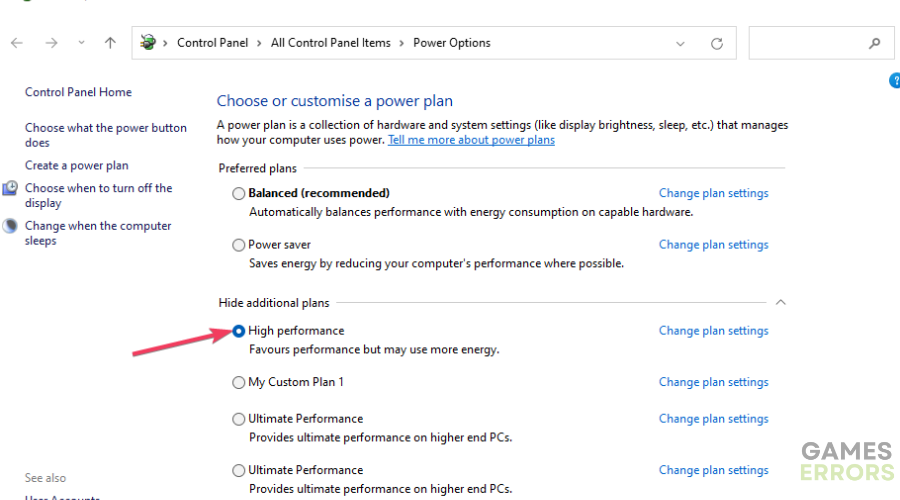
- Se você não pode ver um Alta performance configuração, clique Criar um plano. Em seguida, selecione o Alta performance botão de opção e clique Próximo. Selecione Criar para adicionar o plano.
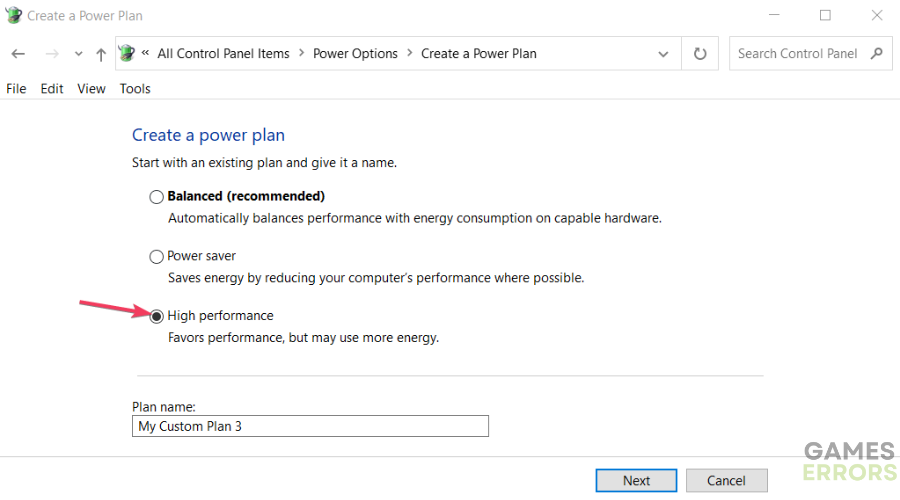
7. Ajuste as configurações gráficas dos jogos
Também é recomendável reconfigurar as configurações gráficas do jogo. Tente desativar as configurações de anti-aliasing e VSync, o que pode reduzir a carga da CPU. Aumentar a resolução, a qualidade da textura e outras configurações de detalhes aumentará a carga de trabalho da GPU.
Jogos populares com problemas de baixo uso de GPU:
As possíveis resoluções acima para baixo uso de GPU são soluções de software. Se o uso da GPU ainda estiver muito baixo após a aplicação dessas correções, pode ser um problema de hardware. Em seguida, você deve considerar enviar seu PC para um serviço de reparo respeitável se o baixo uso da GPU estiver causando sérios problemas de desempenho nos jogos.
.